PC einschalten — übers Internet
PC über das Internet einschalten
von Markus Selinger - 23.09.2011
Sie haben nun alle Vorbereitungen getroffen: Ihr Router besitzt eine DNS-Adresse und Ihr Heim-PC ist für den Fernzugriff über das Internet präpariert.
Bevor Sie an einen entfernten Ort fahren, sollten Sie allerdings noch einen kleinen Probelauf vor Ort durchführen. Gehen Sie dazu am besten zu einem Nachbarn, der einen Rechner mit Internetanschluss besitzt. Testen Sie dort, ob sich Ihr Rechner aus dem ausgeschalteten Modus komplett hochfahren lässt.
Bei Ihrem Nachbarn — und später am Urlaubsort — starten Sie Ihren Heim-PC, indem Sie vorgehen wie in den folgenden Abschnitten beschrieben.
8a. PC-Fernstart mit magischen Paketen
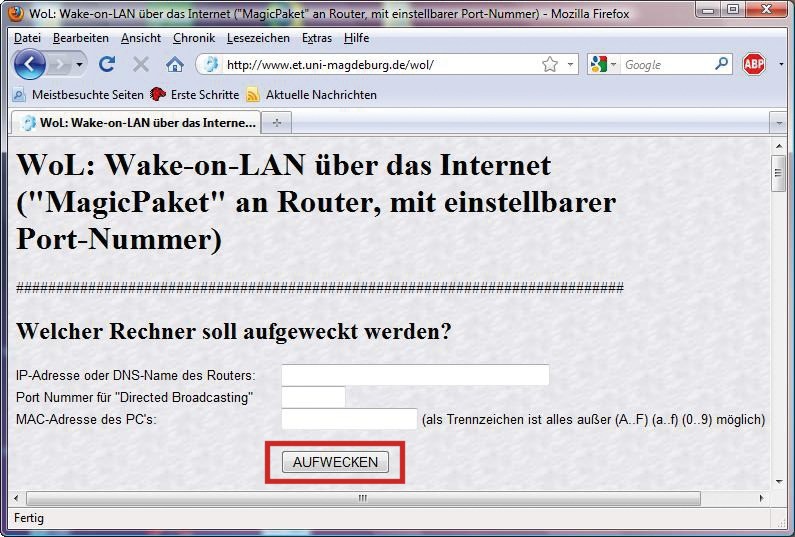
Magisches Paket an Router senden: Das Startsignal für Ihren Heim-PC versenden Sie von einem beliebigen Rechner aus. Sie rufen dort www.et.uni-magdeburg.de/wol auf und klicken auf „AUFWECKEN“.
Um von einem entfernten Rechner aus Ihren Heim-PC zu starten, schicken Sie ihm magische Pakete. Die magischen Pakete enthalten den Startbefehl für den Heim-PC.
Magische Pakete lassen sich zum Beispiel von der Uni Magdeburg aus verschicken: Rufen Sie die Webseite www.et.uni-magdeburg.de/wol auf. Geben Sie dort Ihre DNS-Adresse ein, in unserem Beispiel routerdaheim.dyndns.org. Als Portnummer geben Sie 9 ein. Dann tragen Sie die MAC-Adresse Ihrer Netzwerkkarte ein, etwa 00-0D-88-B5-90-5C. Klicken Sie dann auf „AUFWECKEN“. Klicken Sie sicherheitshalber drei weitere Male auf „AUFWECKEN“, um weitere Pakete zu verschicken.
Überspringen Sie den folgenden Abschnitt und lesen Sie weiter beim Abschnitt „9. Fernzugriff mit Teamviewer“ .
8b. PC-Fernstart mit Fritzbox
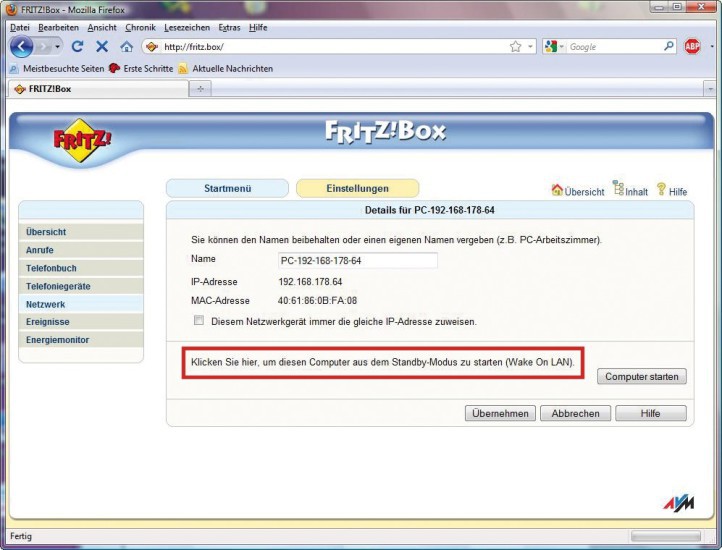
PC-Fernstart mit Fritzbox: Loggen Sie sich im Internet auf Ihrer Fritzbox ein. Sie erreichen sie über die Dyndns-Adresse, die Sie zuvor eingerichtet haben. Ein Klick auf „Computer starten“ fährt den PC hoch. Das geht auch, wenn der PC aus ist. Die Bezeichnung „Standby-Modus“ ist hier irreführend.
Geben Sie den Benutzernamen und das Passwort für die Fritzbox ein. Klicken Sie dann links auf „Netzwerk“. Auf dem Register „Geräte und Benutzer“ finden Sie unter „Namen“ den Eintrag Ihres Heim-PCs.
Klicken Sie am Ende des Eintrags auf das Schreibblocksymbol. Im folgenden Fenster klicken Sie auf „Computer starten“. Jetzt sendet die Fritzbox ein magisches Paket an den Heim-PC und startet ihn.
Danach springt die Software der Fritzbox zur Liste der Geräte und Benutzer zurück. Wiederholen Sie sicherheitshalber die Prozedur drei Mal.
9. Fernzugriff mit Teamviewer
Nach einigen Minuten ist der Heim-PC gebootet. Nun wollen Sie ihn mit dem Webdienst Teamviewer bedienen: Rufen Sie https://login.teamviewer.com auf und klicken Sie oben auf „Web Login“. Melden Sie sich mit Ihrem Benutzernamen und Ihrem Passwort an. Wie die Bedienoberfläche aussieht, zeigt die Infografik So geht’s: PC mit Teamviewer fernsteuern.
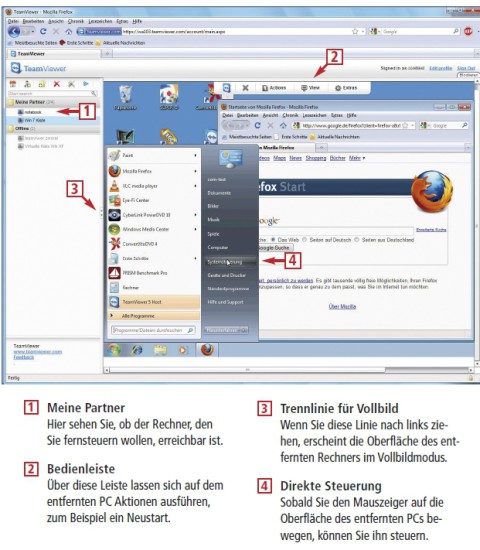
Mit dem kostenlosen Webdienst Teamviewer steuern Sie Ihren Heim-PC per Browser — als säßen Sie direkt davor. Von jedem Ort der Welt aus können Sie auf die Daten Ihres PCs zugreifen.
Wenn der entfernte PC hochgefahren ist, wird er in der Liste „Meine Partner“ als aktiv geführt. Falls Sie Ihr Passwort in Teamviewer gespeichert haben, stellt ein Doppelklick auf den Eintrag des Heim-PCs die Verbindung her. Andernfalls wird erst noch das Passwort abgefragt. Kurz drauf sehen Sie den Desktop Ihres Heim-PCs. Er lässt sich so bedienen, als säßen Sie direkt davor.
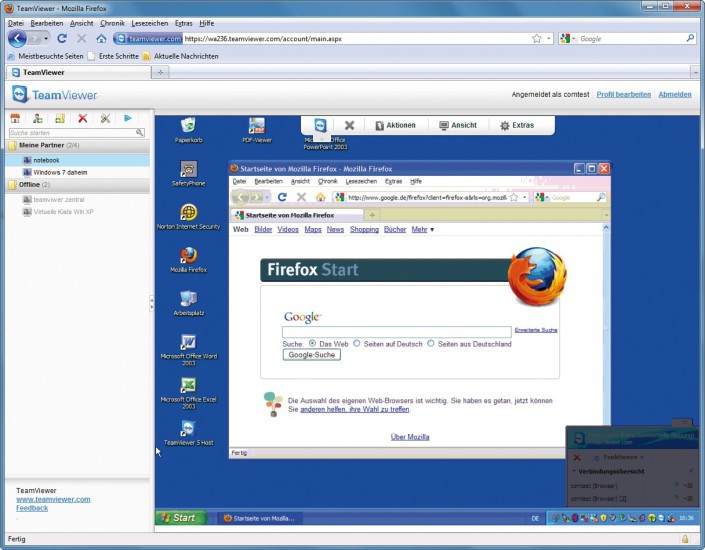
PC über das Internet bedienen: Die Fernsteuerungssoftware Teamviewer zeigt den Desktop Ihres Heim-PCs. Sie steuern Windows und Anwendungen wie gewohnt mit der Maus.